- Автор Abigail Brown [email protected].
- Public 2023-12-17 06:59.
- Последнее изменение 2025-01-24 12:22.
Беспроводные точки доступа - это точки беспроводного доступа, обычно расположенные в общественных местах, которые обеспечивают доступ в Интернет для мобильных устройств, таких как ноутбук или смартфон, когда вы находитесь вдали от офиса или дома. Типичные точки доступа Wi-Fi включают кафе, библиотеки, аэропорты и отели. Точки доступа позволяют вам выходить в Интернет, где бы вы ни находились, но они сопряжены с некоторыми проблемами безопасности.
Как найти точку доступа
Ваш ноутбук с беспроводной связью и другие устройства, такие как планшеты и смартфоны, могут уведомлять вас, когда вы находитесь в зоне действия беспроводных сетей. Если вы не получили уведомление о наличии доступных беспроводных сетей в этом районе, перейдите в настройки сети, чтобы найти точки доступа в этом районе.
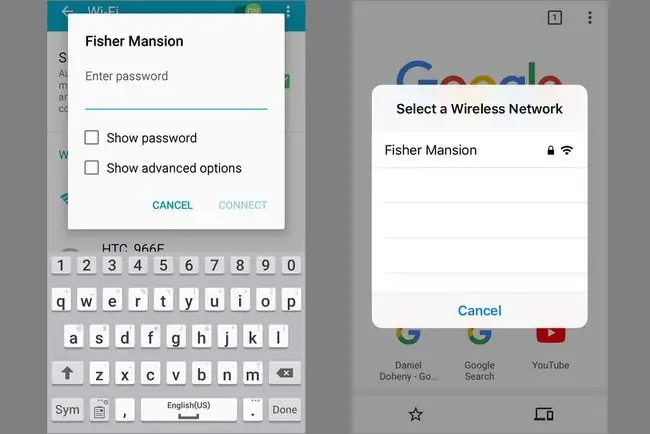
Вы найдете горячие точки во многих местах. Например:
- Когда вы заходите в Starbucks или одну из многих других кофеен, ваш смартфон уведомляет вас о наличии точки доступа Wi-Fi. В каждом магазине есть домашний экран для точки доступа. После того, как вы примете условия соглашения о точке доступа, вы будете подключены.
- Рестораны, которые предлагают точки доступа, размещают информацию на карточке палатки или у входа. Возможно, вам потребуется запросить пароль для входа в сервис.
- Когда вы останавливаетесь в отеле, спросите у портье пароль от Wi-Fi или процесс входа в систему. Услуга может быть бесплатной или с вас может взиматься ежедневная плата за ее использование.
- Большинство аэропортов предлагают бесплатные точки доступа и отображают процедуру входа в систему во всех терминалах. Торговые центры также предлагают точки доступа и могут публиковать информацию для входа в торговый центр.
- Многие книжные магазины имеют точки доступа для своих покупателей.
- В библиотеках и других общественных зданиях часто есть точки доступа Wi-Fi.
Быстрый поиск в Интернете горячих точек в [ вашем городе ] (или в городе, который вы собираетесь посетить) выдаст список мест, где вы можете получить доступ в Интернет. Хотя многие из них бесплатны, некоторые точки доступа требуют оплаты или подписки.
Подключиться к точке доступа
Когда вы подключаетесь к точке доступа для использования Интернета, ваш веб-браузер отображает веб-страницу, которая идентифицирует точку доступа и перечисляет условия использования. Если сеть точки доступа Wi-Fi зашифрована или скрыта, получите ключ безопасности и информацию об имени сети (SSID) у поставщика услуг точки доступа, чтобы найти и правильно установить сетевое соединение.
Когда требуется пароль, введите его и согласитесь с условиями использования, которые обычно требуют, чтобы вы были порядочным, законопослушным гражданином Интернета. Затем примите или инициируйте подключение к беспроводной сети точки доступа, которая указана в имени сети.
Соблюдайте меры безопасности при использовании точки доступа
Проблема с использованием общедоступных точек доступа заключается в том, что они открыты для публики. Вы можете поделиться соединением с кем угодно в любое время. Точка доступа - это не ваш домашний или офисный Wi-Fi-маршрутизатор, защищенный паролем. Хакеры могут взломать общедоступную точку доступа легче, чем частную точку доступа.
Вот некоторые меры предосторожности, которые вы можете принять перед тем, как подключиться к точке доступа:
- Узнайте, как ваш ноутбук или мобильное устройство обменивается файлами, и ужесточите привилегии. Ноутбуки Mac, например, используют AirDrop. В зависимости от ваших настроек хакер может отправить файл на ваш Mac через AirDrop без вашего ведома.
- Отключите совместное использование файлов для общедоступных папок на вашем ноутбуке и других устройствах.
- Установите антивирусную защиту на свой телефон Android, iPad или любое другое устройство, которое вы используете с общедоступной точкой доступа. Кроме того, активируйте брандмауэр на своем устройстве, чтобы предотвратить передачу вредоносных программ с зараженного устройства, которое также подключено к точке доступа.
- Установите VPN на свое устройство. Виртуальная частная сеть шифрует весь ваш веб-трафик, поэтому даже если вас взломают, ваши данные невозможно прочитать.
- Отключите автоматическое подключение к ближайшим сетям.
Отключить автоматические сетевые подключения
Некоторые ноутбуки и мобильные устройства автоматически подключаются к точке доступа, когда она находится в пределах досягаемости, но это плохая идея по соображениям безопасности, особенно если точка доступа не защищена паролем. В большинстве случаев вы можете использовать настройку меню, чтобы предотвратить это. Местоположение зависит от устройства.
На iPhone нажмите Настройки > Wi-Fi и включите Запрос на подключение к сетитумблер.
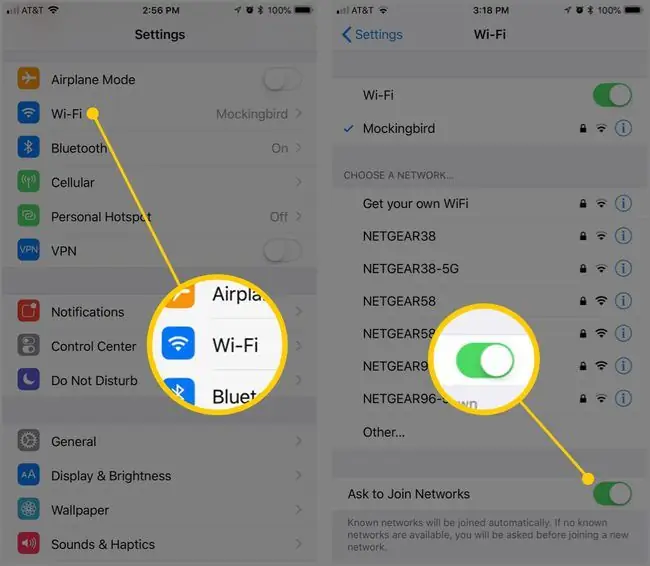
Многие устройства Android имеют настройку сетевых уведомлений в разделе Настройки > Сеть и Интернет > Интернет> Настройки сети, которые можно отключить.
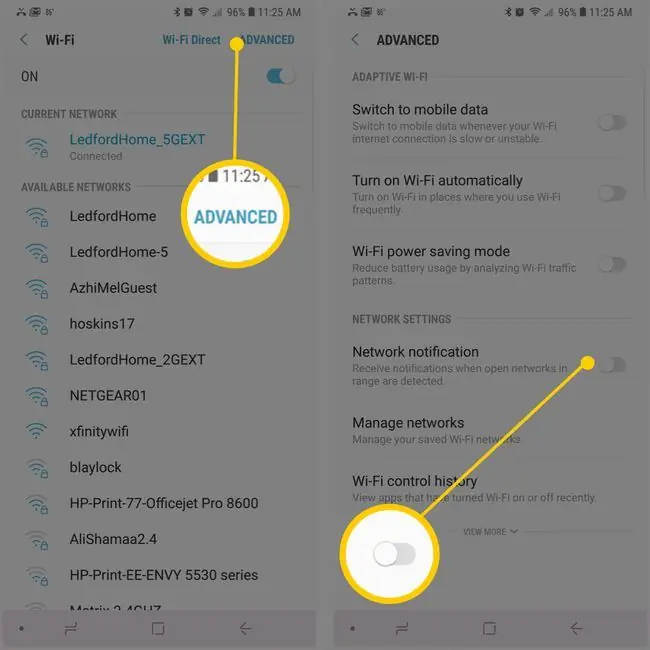
На компьютерах Macintosh перейдите в Системные настройки > Сеть и выберите Запросить подключение к новым сетямфлажок.
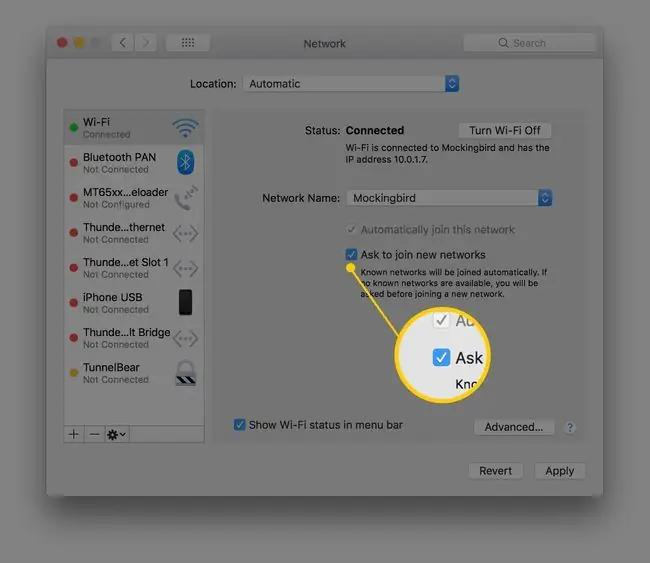
О мобильных точках доступа
Когда вы находитесь в месте, где нет точки доступа, и вам нужно быть в сети, ваш смартфон может действовать как мобильная точка доступа Wi-Fi. Если у вашего смартфона есть такая возможность, подключитесь к Интернету с помощью сотового сигнала на своем телефоне, а затем поделитесь этим подключением со своим ноутбуком.
Большинство операторов сотовой связи требуют, чтобы мобильная точка доступа была настроена заранее, и взимают ежемесячную плату за услугу.
Использование мобильной точки доступа разряжает аккумулятор телефона намного быстрее, чем обычно, и точка доступа может использовать значительную часть вашего лимита данных. В зависимости от сотовой сети скорость соединения может быть не такой высокой, как у вашего домашнего соединения, но когда это единственное доступное интернет-соединение, оно того стоит.
Если вы не хотите разряжать аккумулятор смартфона, купите автономное устройство, которое обеспечивает мобильные точки доступа. Эти устройства требуют сотовой связи и контрактов. Кроме того, устройство должно иметь доступ к сотовому сигналу. Если нет покрытия сотовой связи, поищите точку доступа в кафе или торговом центре.






